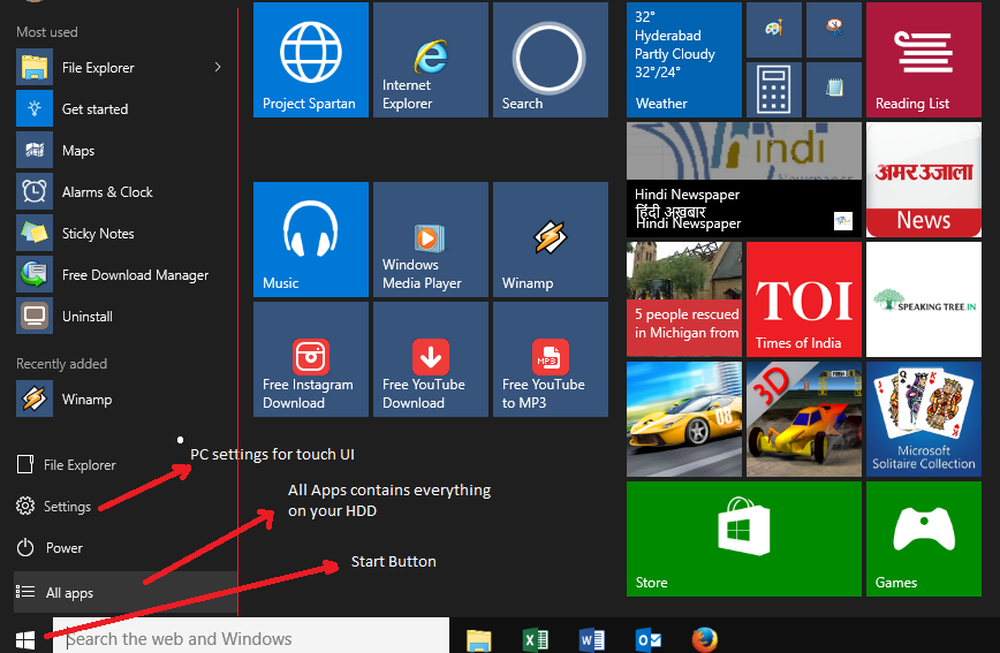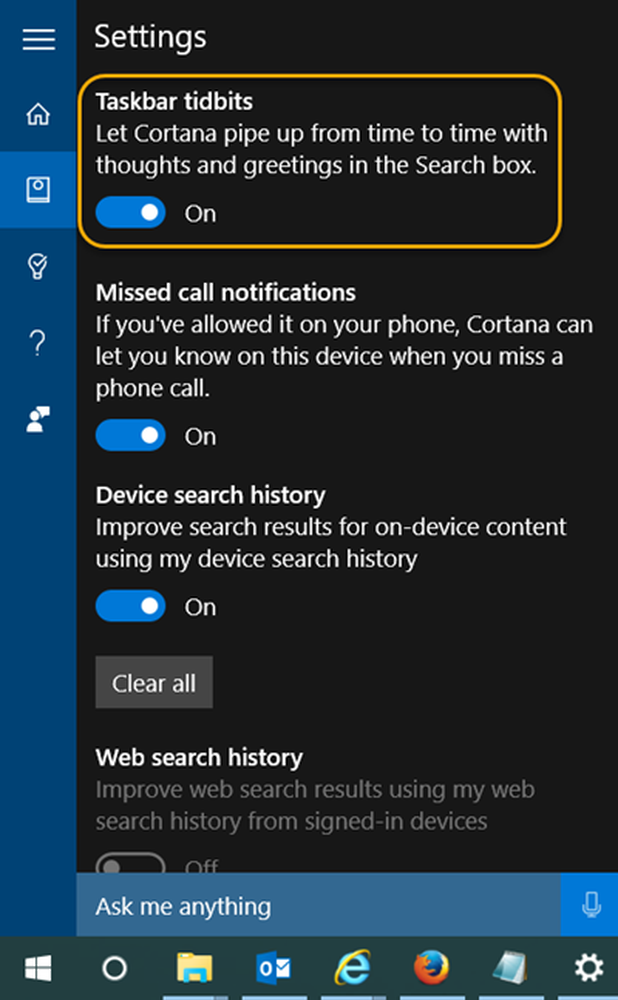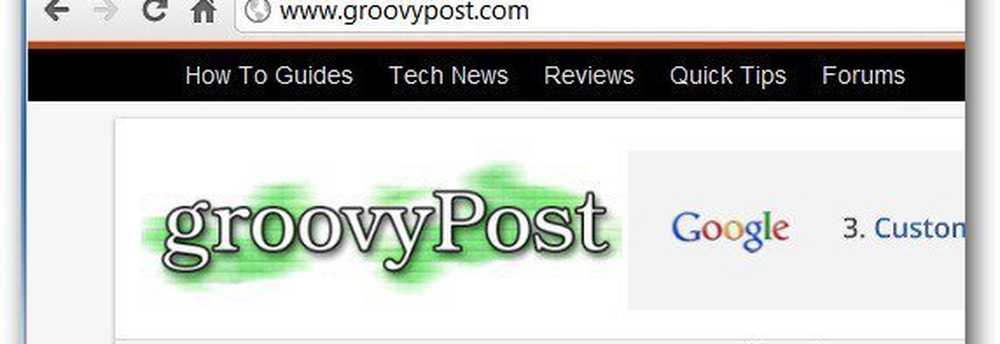Start Meny och TaskBar Registry Tweaks för Windows 7
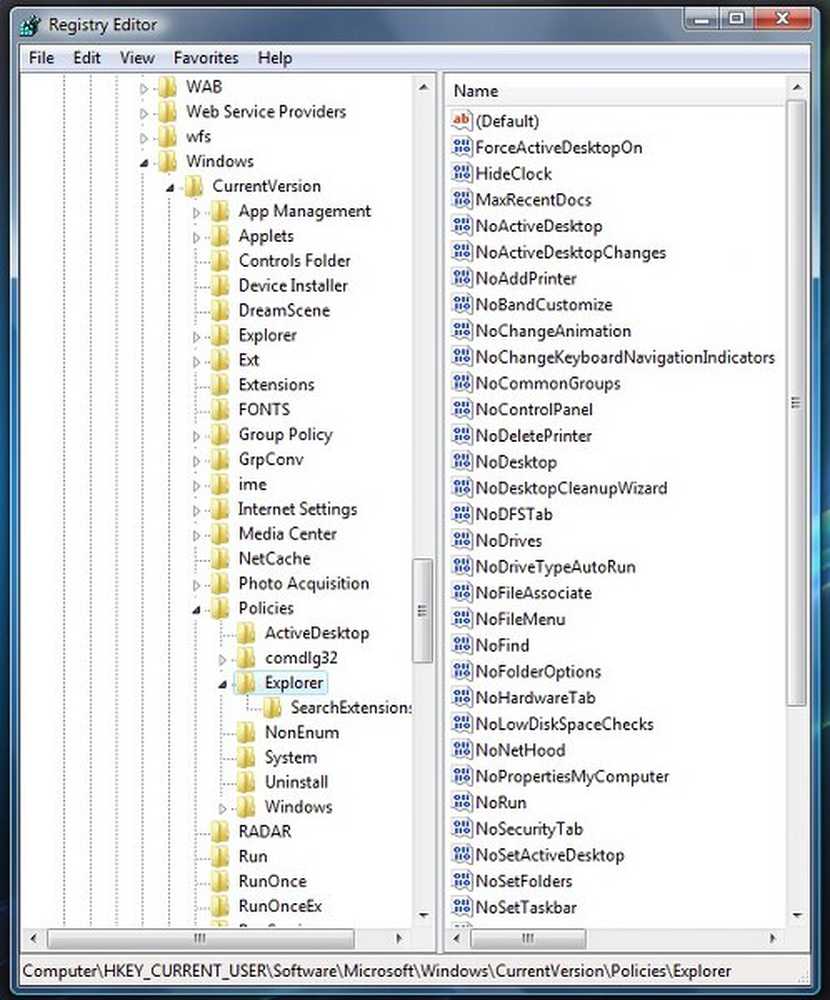
Medan det finns flera freeware Windows Tweaking-verktyg, som vår freeware bärbara Ultimate Windows Tweaker, finns det några som bara älskar att tinker med Windows-registret. Denna artikel gäller för sådana. De flesta av dessa tweaks gäller för Windows 7 och Windows Vista, men kan också fungera på senare versioner.
Kom ihåg att det är riskabelt att röra registret och som säkerhetskopiera registret och skapa en systemåterställningspunkt först.
För att börja, skriv regedit i Windows start sökrutan och tryck Enter för att öppna Registerredigeraren.
Navigera till följande nyckel:
HKEY_CURRENT_USER \ Software \ Microsoft \ Windows \ Currentversion \ Policies \ Explorer
Här ser du många DWORD-värdenamn.
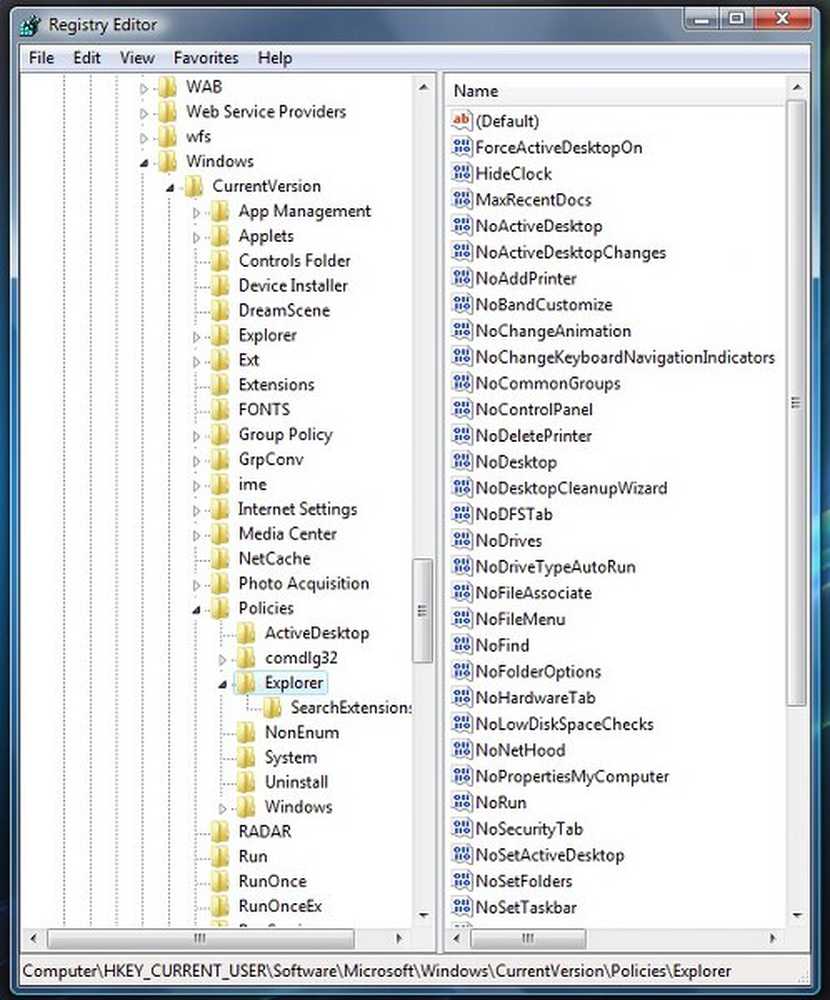
Att anpassa din startmenyalternativ, du måste ändra DWORD-värdesdata och ställa in den till antingen 0 eller 1. För att ändra värdesdata högerklickar du på namnet och väljer modifiera. Därefter anger du sitt numeriska värde i värdedatafältet.
- Om du ställer in värdet på respektive DWORD till 1 betyder det att det kommer att få effekten som beskrivs i värdenamnet.
- Om du anger värdet för respektive DWORD till 0, betyder det att den kommer att få OPPOSITE-effekten som beskrivs i Värdetamn.
Om DWORD ValueNames inte existerar måste du skapa dem. För att skapa dem, högerklicka i något tomt utrymme i höger ruta> Nytt> DWORD-värde.

Följande är några av de erkända DWORD ValueNamesna.
- NoTrayItemsDisplay: Döljer uppgiftsfältet för aktivitetsfältet
- NoToolbarsOnTaskbar: Visa inga anpassade verktygsfält i Aktivitetsfältet
- QuickLaunchEnabled: Aktivera QuickLaunch-barskärmen i Aktivitetsfältet
- NoSimpleStartMenu: Inaktivera den kommer att tvinga Classic Start-menyn
- NoStartMenuPinnedList: Ta bort Pinned Programs-listan från Start-menyn
- NoStartMenuMorePrograms: Ta bort "Alla program" -listan från Start-menyn
- NoStartMenuMyGanes: Ta bort spel från Start-menyn
- NoStartMenuMyMusic: Ta bort musik från Start-menyn
- NoStartMenuNetworkPlaces: Ta bort nätverket från Start-menyn
- NoTaskGrouping: Förhindra gruppering av aktivitetsfältet
- HideClock: Döljer sig i meddelandefältet Aktivitetsfält
- NoSMBalloonTip: Ta bort ballongtips på Start menyalternativ
- NoAutoTrayNotify: Stäng av uppringningsanmälan för Aktivitetsfältet
- LockTaskbar: Låsa Aktivitetsfältet och förhindra att användaren flyttar eller ändrar storlek
- NoSearchCommInStartMenu: Om aktiverat Start Menysökning söker inte efter Kommunikation.
- NoSearchProgramsInStartMenu: Om aktiverat Start Menysökning söker inte efter Program.
- NoSearchInternetInStartMenu: Om aktiverat Start Menysökning söker inte efter Internethistorik
- NoSearchFilesInStartMenu: Om aktiverat Start Menysökning söker inte efter filer.
Denna lista är inte uttömmande. Du kan helt enkelt studera registernyckeln DWORDs, illustrerad ovan och se till att det skulle finnas många fler sådana tweaks eller hackar tillgängliga. ValueNames är ungefär indikativa för vad de skulle göra.
Ta exemplet på NoRun. Värdet är inställt på 0. Om du öppnar Aktivitetsfältet & Startmenyegenskaper> Fliken Star Menu> Startmeny> Anpassa. Du kommer att se en kryssruta för att lägga till Kör kommando till Start-menyn. Men om du nu går tillbaka till regedit och ändrar DWORD av NoRun till 1 och nu går tillbaka till menyn Startmenyegenskaper ser du att objektet till Add Run själv saknas. Så att aktivera eller inaktivera sådana alternativ via Windows Registry, tillåter eller förbjuder användare, från att utföra sådana åtgärder genom egenskapsfältet.
Förresten brukade det vara en Registry Restriction Tool från Microsoft, som fortsatte att bli en del av Microsoft Shared Computer Toolkit som fortsatte att bli Windows SteadyState, som avbröts senare.
Förresten, om din version av Windows innehåller Grupprincipredigerare, Du kan navigera till Användarkonfiguration> Administrativa mallar> Startmeny och Aktivitetsfält där du hittar många sådana inställningar för startmenyn och aktivitetsfältet.